En el laboratorio de hoy vamos a ver, como podemos listar los caminos donde tenemos ubicadas nuestras bases de datos de Microsoft Exchange junto con las ubicaciones del LOG de transacciones de cada una de ellas.
En primer lugar, es necesario que sepamos el nombre de nuestras bases de datos de Exchange. Para averiguar los nombres que necesitamos ejecutaremos el cmdled llamado Get-MailBoxDatabase sin ningún tipo de modificador.
Este comando Get-MailBoxDatabase nos mostrará un listado en formato tabla de todas las bases de datos de correo electrónico que tenemos conectadas a nuestro servidor de correo electrónico.
En la primera columna llamada Name, descubriremos el nombre de cada una de las bases de datos, conectadas a nuestro servidor de correo electrónico Microsoft Exchange.
Este comando Get-MailBoxDatabase nos mostrará un listado en formato tabla de todas las bases de datos de correo electrónico que tenemos conectadas a nuestro servidor de correo electrónico.
En la primera columna llamada Name, descubriremos el nombre de cada una de las bases de datos, conectadas a nuestro servidor de correo electrónico Microsoft Exchange.
Get-MailBoxDatabase
Name Server Recovery ReplicationsType
---- ------ -------- ----------------
MailBox DDBB 01 SRVMAIL01 False None
MailBox DDBB 02 SRVMAIL01 False None
MailBox DDBB 03 SRVMAIL01 False None
A continuación generaremos la construcción final del comando, que nos permitirá listar los caminos donde tenemos ubicadas nuestras bases de datos de Microsoft Exchange junto con las ubicaciones del LOG de transacciones de cada una de las bases de datos de correo electrónico de nuestro servidor.
Get-MailBoxDatabase -Identity "NOMBRE_BASE_DATOS" |fl EdbFilePath, LogFolderPath
Usando el parámetro -Identity, podremos especificar que base de datos de buzones especifica queremos ver. Usaremos un valor que identifique de forma única la base de datos que queremos ver, si el nombre de nuestra base de datos tiene espacios lo escribiremos entre comillas.
Seguidamente escribiremos el símbolo de Pipe para canalizar la consulta y seleccionaremos los dos valores que queremos listar.
Usando el cmdlet fl o Format-List el formato de la salida de nuestro comando será en formato de lista de propiedades, en la que cada valor se mostrará en una línea separada.
Usaremos fl o Format-List para formatear y mostrar todas las propiedades seleccionadas de un objeto como si fuera una una lista.
Debido a que tenemos más espacio disponible para cada uno de los elementos usando el formato lista que si usamos el formato de tabla, PowerShell mostrará más propiedades del objeto en el formato lista lista y los valores de las propiedades no aparecerán truncados .
Get-MailBoxDatabase -Identity "NOMBRE_BASE_DATOS" |fl EdbFilePath, LogFolderPath
Usando el parámetro -Identity, podremos especificar que base de datos de buzones especifica queremos ver. Usaremos un valor que identifique de forma única la base de datos que queremos ver, si el nombre de nuestra base de datos tiene espacios lo escribiremos entre comillas.
Seguidamente escribiremos el símbolo de Pipe para canalizar la consulta y seleccionaremos los dos valores que queremos listar.
Usando el cmdlet fl o Format-List el formato de la salida de nuestro comando será en formato de lista de propiedades, en la que cada valor se mostrará en una línea separada.
Usaremos fl o Format-List para formatear y mostrar todas las propiedades seleccionadas de un objeto como si fuera una una lista.
Debido a que tenemos más espacio disponible para cada uno de los elementos usando el formato lista que si usamos el formato de tabla, PowerShell mostrará más propiedades del objeto en el formato lista lista y los valores de las propiedades no aparecerán truncados .
El modificador llamado EdbFilePath nos mostrará la ruta donde reside la base de datos de Microsoft Exchange en formato EDB.
El modificador llamado LogFolderPath nos mostrará la ruta donde residen los registros de transacciones de Microsoft Exchange.
Get-MailBoxDatabase -Identity "MailBox DDBB 01" |fl EdbFilePath, LogFolderPath
EdbFilePath :E:\edb\MailBox DDBB\MailBox DDBB 01\MailBox DDBB 01.edb
LogFolderPath :E:\edb\MailBox DDBB\MailBox DDBB 01\
Get-MailBoxDatabase -Identity "MailBox DDBB 02" |fl EdbFilePath, LogFolderPath
EdbFilePath :E:\edb\MailBox DDBB\MailBox DDBB 02\MailBox DDBB 02.edb
LogFolderPath :E:\edb\MailBox DDBB\MailBox DDBB 02\
Get-MailBoxDatabase -Identity "MailBox DDBB 03" |fl EdbFilePath, LogFolderPath
EdbFilePath :E:\edb\MailBox DDBB\MailBox DDBB 03\MailBox DDBB 03.edb
LogFolderPath :E:\edb\MailBox DDBB\MailBox DDBB 03\
Si queremos guardar toda la información que nos mostrará Get-MailBoxDatabase en un documento de testo podemos agregar al final de la construcción anterior el símbolo de mayor que (>) para seguidamente especificar la ruta completa y el nombre del nuevo documento de texto que guardará los datos.
Get-MailBoxDatabase -Identity "NOMBRE_BASE_DATOS" |fl EdbFilePath, LogFolderPath > c:\datos.txt
Get-MailBoxDatabase -Identity "MailBox DDBB 01" |fl EdbFilePath, LogFolderPath > c:\datos.txt
Espero os sea de utilidad.
Enlaces relacionados
Microsoft Exchange OnLine: Buzón de destino no tiene una coincidencia de proxy smtp [dominio].mail.onmicrosoft.com error al intentar mover buzones.
Microsoft Exchange OnLine: Configurar Journaling.
Microsoft Office 365: Microsoft Outlook no muestra las carpetas públicas de Exchange OnLine.
Microsoft Exchange Online: Usar PowerShell.
Microsoft Exchange OnLine: Configurar Journaling.
Microsoft Office 365: Microsoft Outlook no muestra las carpetas públicas de Exchange OnLine.
Microsoft Exchange Online: Usar PowerShell.

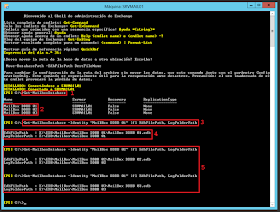
No hay comentarios:
Publicar un comentario